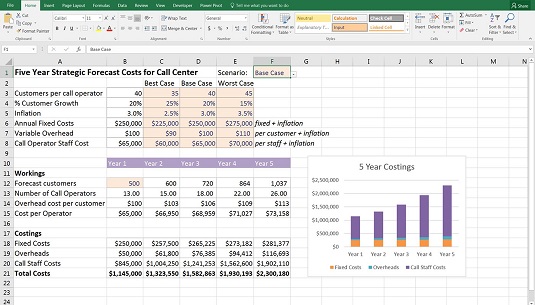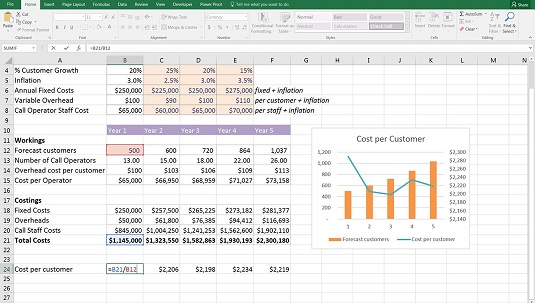La sortida del vostre model financer pot ser molt detallada i contenir una infinitat de números, colors i càlculs confusos. Un error comú és intentar posar tanta informació com sigui possible en un gràfic per intentar que sembli impressionant. En realitat, el gràfic només sembla desordenat i no aconsegueix transmetre el missatge.
Els gràfics es creen amb la finalitat de presentar informació que sigui més fàcil de digerir visualment que les dades en brut. De vegades, dos gràfics poden ser més fàcils de digerir per al vostre públic que un gràfic.
Si no esteu segur de com seran les dades visualment, podeu ressaltar-les i prémer F11 per mostrar un "gràfic instantani" en una pestanya nova.
La creació d'un full de resum amb imatges ajudarà l'espectador a entendre el model financer, però és difícil decidir quines dades mostrar. La vostra decisió sobre què mostrar dependrà d'un parell de factors:
- Quin és el teu missatge clau? De vegades, el motiu pel qual heu creat el model financer en primer lloc és transmetre un missatge particular a l'audiència, per exemple, "Els costos de subministrament estan augmentant. Hem d'augmentar els preus o arriscar-nos a erosionar els beneficis". En aquest exemple, mostraríeu el cost del subministrament per unitat al llarg del temps, en comparació amb el preu al llarg del temps, destacant el missatge clau per a qui pren la decisió.
- Què li interessa al teu públic? De vegades, heu creat un model per a un propòsit concret, però sabeu que l'audiència està especialment interessada en un determinat cost o ràtio, així que això és el que heu de destacar a l'informe de sortida.
Vegem un exemple en què creeu una estratègia de cinc anys per a un centre de trucades amb tres escenaris. Podeu descarregar el fitxer 0901.xlsx i seleccionar la pestanya anomenada 9-1 per veure el model que es mostra aquí.
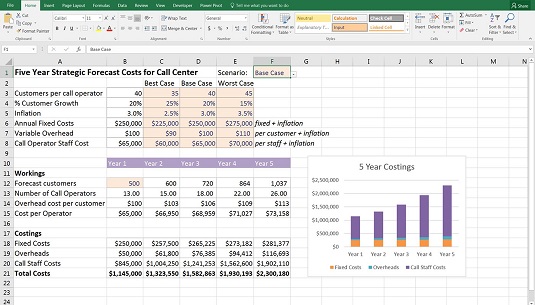
Model de cinc anys completat amb gràfic de costos.
El model calcula els costos per als propers cinc anys sota diferents escenaris desplegables. Per crear un resum de la sortida del model, heu de decidir quines dades voleu mostrar. Si sabeu que el públic només està interessat en la secció de costos, podeu crear un gràfic basat en les dades de costos a la part inferior de la pàgina.
Aquest estudi de cas es basa en una versió simplificada d'un model que vaig crear per a un client meu de la vida real. Sé que el client estava realment interessat en el cost per atendre a cada client; descobrir-ho va ser un dels propòsits de construir aquest model en primer lloc. Per tant, afegiu el cost per client a la fila 24 amb la fórmula =B21/B12 i copieu-lo a la fila.
El gràfic mostra el cost per client, així com el nombre previst de clients, de manera que podeu veure que, tot i que el nombre de clients augmenta de manera constant, el cost per client fluctua durant el període de cinc anys.
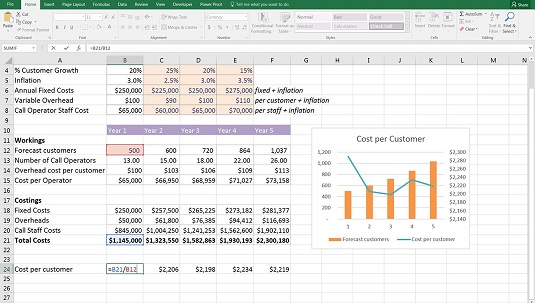
Model de cinc anys completat amb gràfic de costos per client.
Podeu veure en aquest cas pràctic que decidir quines dades mostrar pot dependre de quin és el missatge del model, així com del que interessa l'audiència.